Le fichier vidéo MP4 est un fichier qui est généralement utilisé pour stocker du contenu vidéo. Fondamentalement, MP4 est le nom d'extension donné à un fichier vidéo MPEG-4. Il s'agit d'un type de format vidéo compressé qui est pris en charge par les systèmes d'exploitation Windows et Mac. Vous pouvez facilement lire un fichier vidéo MP4 en utilisant le Lecteur Windows Media ainsi que QuickTime. En plus de ces deux lecteurs multimédia, les fichiers vidéo MP4 peuvent également être lus avec VLC Media Player. Un fichier vidéo MP4 contient de multiples données multimédias qui incluent la vidéo, l'audio et même les sous-titres.

La corruption d'une vidéo MP4 se manifeste de différentes manières, notamment lorsque vous essayez de la lire. Vous pouvez remarquer des images noircies dans certaines sections ou dans l'ensemble de la vidéo, un arrêt brutal à un moment donné de la lecture ou l'apparition de messages d'erreur. De nombreux facteurs peuvent contribuer à de tels dommages, mais dans tous les cas, les dommages résultent de la perte d'indices et d'en-têtes importants.
Cependant, ce n'est pas le format vidéo numérique le plus fiable et il est très vulnérable lorsqu'il s'agit de dommages et de corruption. Ce qui suit sont quelques-unes des conditions qui peuvent conduire à une vidéo MP4 se corrompre.
- Panne de courant fortuite: Si l'alimentation se coupe soudainement pendant le transfert d'une vidéo MP4 de votre PC vers votre appareil portable ou USB, elle peut se corrompre.
- Virus informatiques: Les attaques de virus informatiques sont l'une des principales causes de la corruption vidéo MP4.
- Périphériques de stockage défectueux: Les périphériques de stockage comme les disques durs peuvent avoir de mauvais secteurs présents sur eux, ce qui peut endommager ou corrompre assez facilement les vidéos MP4.
- Erreurs de convertisseur: Si un convertisseur peu fiable est utilisé dans le but de convertir des vidéos MP4 à d'autres formats vidéo numériques alors il ya une chance pour eux d'être corrompus trop.
Partie 1 : Comment réparer un fichier MP4 en ligne ?
Dans le cas où vos vidéos MP4 sont corrompues, vous pouvez réparer le fichier MP4 en ligne. Il ya beaucoup d'outils disponibles pour la réparation vidéo en ligne. Vous pouvez les utiliser pour réparer la vidéo MP4 corrompue. Ces outils de réparation en ligne sont extrêmement faciles à utiliser et ne nécessitent pas beaucoup d'expertise à utiliser. Le MP4repair est l'un de ces outils qui peut être utilisé pour réparer un fichier MP4 en ligne. Ce qui suit sont les étapes qui sont impliquées dans le processus de réparation vidéo en ligne en utilisant la réparation MP4.
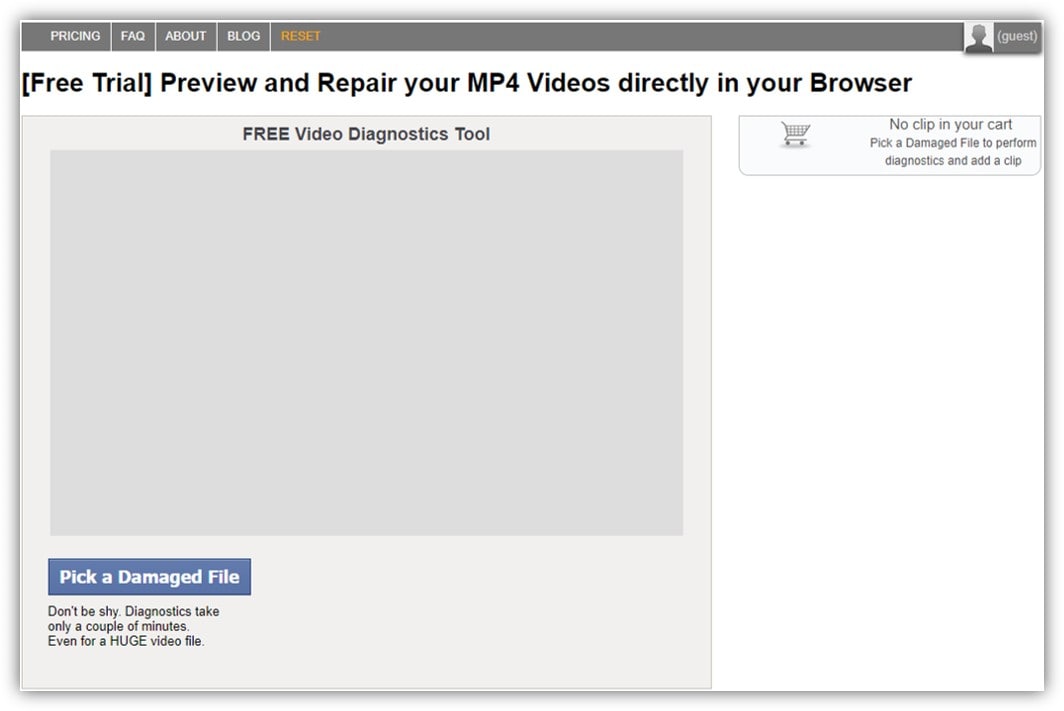
- Ouvrez votre navigateur et accédez au site web mp4repair.org.
- Cliquez sur Pick a damaged file pour télécharger le fichier vidéo MP4 corrompu.
- Voir un aperçu de la vidéo MP4 corrompue et appuyer sur Continue.
- La vidéo corrompue sera réparée et vous pourrez ensuite la télécharger sur votre PC.
Partie 2 : Comment réparer une vidéo MP4 corrompue avec l'outil de réparation ?
Si vos vidéos MP4 sont corrompues, vous pouvez réparer le fichier MP4 en ligne. Il existe de nombreux outils de réparation vidéo en ligne. Vous pouvez les utiliser pour réparer la vidéo MP4 corrompue. Ces outils de réparation de vidéos MP4 en ligne sont extrêmement faciles à utiliser et ne nécessitent pas d'expertise particulière. MP4repair est l'un de ces outils qui peut être utilisé pour réparer les fichiers MP4 en ligne. Voici les étapes du processus de réparation vidéo en ligne à l'aide de MP4repair.
- Ouvrez votre navigateur et rendez-vous sur le site MP4repair.org.
- Cliquez sur "Nouveau diagnostic" pour télécharger un fichier vidéo MP4 corrompu.
- Affichez un aperçu de la vidéo MP4 corrompue et cliquez sur "Continuer".
- La vidéo corrompue sera réparée et vous pourrez la télécharger sur votre PC.
Les vidéos MP4 peuvent être corrompues à tout moment. Vous devez rester préparé dans de telles circonstances et avoir un outil de réparation en ligne pour réparer les vidéos MP4 corrompues. Vous avez beaucoup de choix disponibles quand il s'agit de réparer les outils pour les vidéos MP4 corrompues. Malheureusement, la majorité de ces outils de réparation sont, au mieux, inefficaces. Ils ne peuvent pas réparer les vidéos MP4 corrompues et ne peuvent donc pas être utilisés pour restaurer le contenu vidéo stocké sur ces fichiers. Wondershare Repairit est le seul outil de réparation en qui on peut avoir confiance pour réparer les vidéos MP4 corrompues d'une manière complète.

Wondershare Repairit - Votre logiciel de réparation de vidéo
- Réparer les fichiers vidéo, photo et document
- Réparer les fichiers corrompus en raison de différentes causes et de tous les appareils
- Offre d'excellentes options de recherche pour trouver instantanément les fichiers corrompus
- Prévisualiser gratuitement les fichiers avant de la réparation
- Processus est très simple en 3 étapes
Guide détaillé sur la réparation d'une vidéo MP4 à l'aide de Wondershare Repairit
Voici le manuel d'instruction étape par étape qui vous fera comprendre comment Wondershare Repairit peut être utilisée pour réparer des vidéos MP4 corrompues.
Tuto : Comment réparer un fichier vidéo MP4 corrompu ?
Étape 1 Téléchargez gratuitement l'outil de réparation vidéo MP4 et lancez-le sur votre ordinateur. Cliquez sur le bouton "Ajouter" pour ajouter des fichiers vidéo MP4 corrompus à partir du disque dur local.

Étape 2 Sélectionnez tous les fichiers vidéo MP4 corrompus et cliquez sur le bouton "Réparer" pour commencer le processus de réparation;

Étape 3 Tous les fichiers vidéo MP4 corrompus réparé avec succès, vous pouvez en choisir un pour prévisualiser et l'enregistrer à l'emplacement désiré.

Quelques astuces utiles:
Les astuces suivantes peuvent vous être d'une grande utilité si vous prévoyez d'effectuer une réparation vidéo en ligne en utilisant un outil de réparation en ligne.
- Assurez-vous d'utiliser un outil de réparation en ligne de bonne qualité à cette fin.
- Assurez-vous que la vidéo MP4 corrompue est entièrement téléchargée vers l'outil de réparation en ligne sans aucune interruption.
- Ne quittez pas le navigateur Web lorsque la vidéo MP4 corrompue est réparée par l'outil de réparation en ligne.
Les outils de réparation en ligne ne sont pas si fiables quand il s'agit de réparer des vidéos MP4 corrompus. Ils ne peuvent pas restaurer tout le contenu des vidéos MP4 endommagées. Un outil de réparation est beaucoup plus efficace à cet égard, cependant. Il peut effectuer le travail de réparation et de restauration vidéo d'une manière beaucoup plus complète. Donc, il est préférable d'utiliser un outil de réparation comme Wondershare Repairit pour réparer les vidéos MP4 corrompues.

Partie 3 : Comment réparer des fichiers MP4 corrompus avec VLC ?
Dans la plupart des cas, les flux audio et vidéo d'un fichier endommagé restent intacts, ce qui fait qu'il est très probable de récupérer la vidéo en réparant l'en-tête et les indices manquants. Mais le lecteur multimédia VLC est capable d'effectuer cette opération, ainsi que d'autres méthodes de réparation d'une vidéo endommagée.
Outre sa gamme impressionnante et conviviale de fonctions de lecture, VLC offre également aux utilisateurs des fonctionnalités simples de récupération vidéo. Quel que soit votre niveau d'expertise technique, vous avez de grandes chances de réussir à réparer un fichier MP4 à l'aide de l'outil de récupération vidéo de VLC. L'outil de récupération vidéo de VLC fonctionne avec une capacité de transcodage qui lui permet de convertir les vidéos MOV et MP4 endommagées en fichiers lisibles valides.
Les personnes qui utilisent VLC comme lecteur multimédia par défaut seront ravies de pouvoir réparer leurs vidéos endommagées directement dans l'application. Dans la plupart des cas, lorsqu'un utilisateur essaie de lire un fichier endommagé, il reçoit un message d'erreur de l'application indiquant le type de dommage subi par le fichier. Ce message est généralement suivi d'une invite proposant des options permettant à l'utilisateur de lancer le processus de réparation de la vidéo. Vous pouvez alors suivre l'invite pour lancer le processus de récupération.
Mais si cette invite n'apparaît pas, vous pouvez toujours lancer le processus de récupération vidéo par vous-même. Pour ce faire, vous pouvez utiliser l'une des deux méthodes suivantes, en fonction de l'étendue des dommages.
Méthode 1 : Utiliser le mode de réparation MOV et MP3 de VLC
Étape 1 Ouvrez VLC Media Player, puis cliquez sur " Media ", et ensuite sur " Convert or Save ".
Étape 2 Dans la fenêtre suivante qui s'ouvre, chargez la vidéo à réparer en cliquant sur le bouton " ajouter des fichiers d'entrée ou des flux ", puis sélectionnez le bouton " convertir ou enregistrer ".
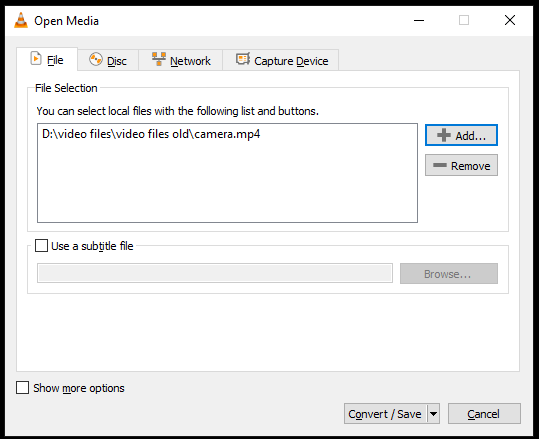
Étape 3 Maintenant, réglez les paramètres de transcodage. Tout d'abord, choisissez le nom du fichier et le dossier de destination pour le fichier de sortie, puis choisissez un Codec d'entrée dans la liste des profils, et appuyez ensuite sur le bouton "Modifier le profil sélectionné" pour afficher ou ajuster les paramètres du profil (il y a également des options pour ajouter ou supprimer un profil de la liste).
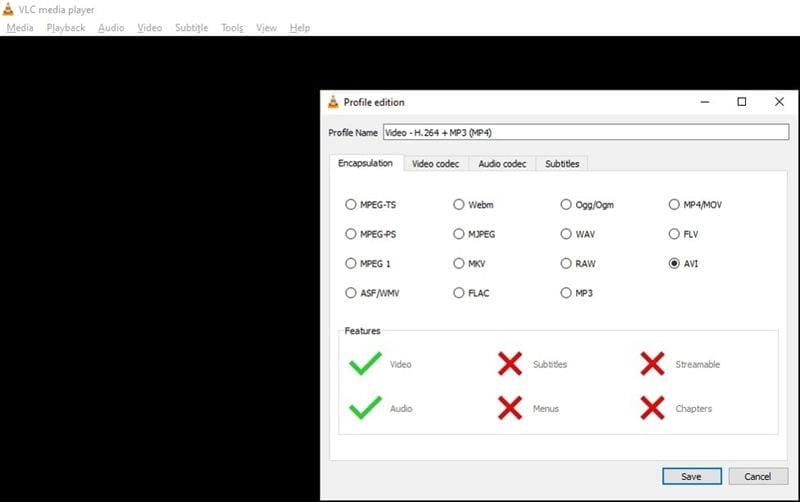
Étape 4 Ensuite, cliquez sur le bouton "Démarrer" pour lancer le processus de conversion. Et voilà, vous devriez avoir votre fichier endommagé réparé et prêt à être visualisé dans son dossier de destination, sauf s'il a été gravement endommagé. Dans ce cas, vous devrez peut-être utiliser une autre technique pour effectuer une réparation plus approfondie.
Méthode 2 : Réplication du fichier vidéo pour y accéder
Étape 1 Tout d'abord, copiez le fichier MP4 ou MOV original dans un fichier au format AVI et enregistrez-le.
Étape 2 Ensuite, ouvrez VLC Media Player et allez dans "VLC > Préférences > Entrée ou Codecs".
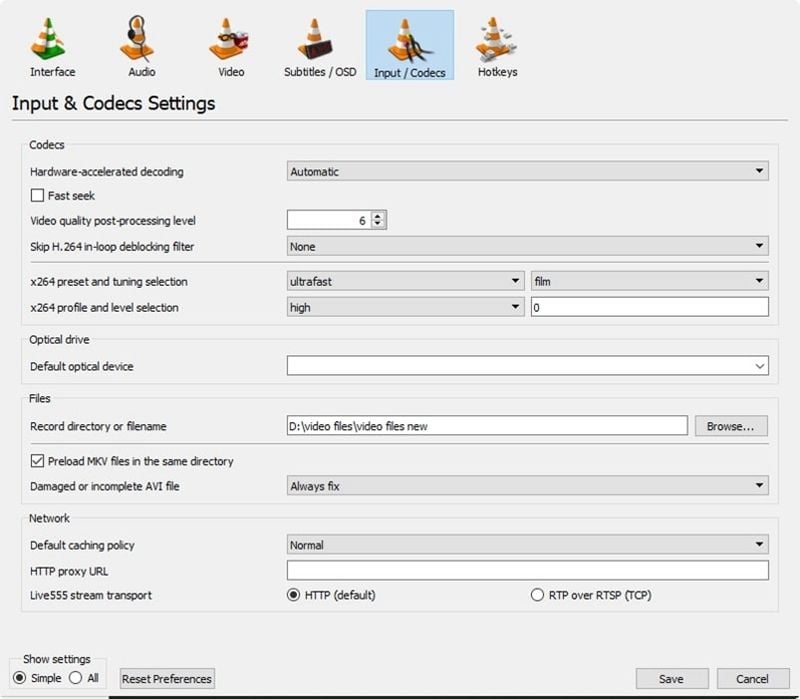
Étape 3 Ensuite, cochez la case de l'option "Toujours réparer" à côté de "Réparer les fichiers AVI"
Étape 4 Cliquez sur "Enregistrer" en bas de l'écran des préférences. Cela permettra au lecteur de lancer le protocole de réparation spécial pour les fichiers AVI une fois que vous aurez chargé le fichier vidéo sur le lecteur.
Partie 4 : Méthodes pour éviter la corruption des vidéos MP4
Comme nous l'avons vu précédemment, certains dommages vidéo peuvent être dus à des causes humaines ou à des facteurs moins contrôlables. Quoi qu'il en soit, certaines précautions peuvent être prises pour minimiser les risques de dommages. Ces précautions sont les suivantes
- Éviter d'enregistrer des vidéos avec votre caméscope ou votre smartphone lorsque la batterie de l'appareil est faible.
- Éviter de convertir les vidéos MP4 dans d'autres formats qui pourraient ne pas être compatibles avec vos appareils.
- Ouvrir les fichiers MP4 uniquement dans des lecteurs multimédias compatibles avec le format de fichier.
- Utiliser uniquement des outils de compression fiables et dignes de confiance pour compresser un fichier MP4.
- Éviter les caméscopes qui ont fait l'objet de plaintes concernant l'intégrité de leurs processus d'enregistrement.
- Veiller à ce que votre connexion internet soit relativement stable lorsque vous téléchargez des vidéos.
- Protéger votre appareil à l'aide d'un antivirus et d'un antimalware.



